Power query: haal de datum van vandaag op
Als u in Power Query de datum van vandaag (huidige datum in een kolom) wilt ophalen, moet u een aangepaste kolom toevoegen met behulp van twee functies samen.
Opmerking: Gebruik de formule DateTime.Date( DateTime.LocalNow() ) om de datum van vandaag op te halen met Power Query.
Hieronder staan enkele datums in de kolom, en nu moeten we een kolom toevoegen met de datum van vandaag.
Stappen om een huidige datumkolom toe te voegen
- Ga eerst naar het tabblad Gegevens > Uit een andere bron > Uit tabel/bereik.

- Nu moet u in de Power Query Editor een nieuwe aangepaste kolom toevoegen. Ga dus naar Kolom toevoegen > Aangepaste kolom.

- Voer vanaf daar de formule DateTime.Date(DateTime.LocalNow()) in en geef de nieuwe kolom een naam in het dialoogvenster voor de aangepaste kolom.
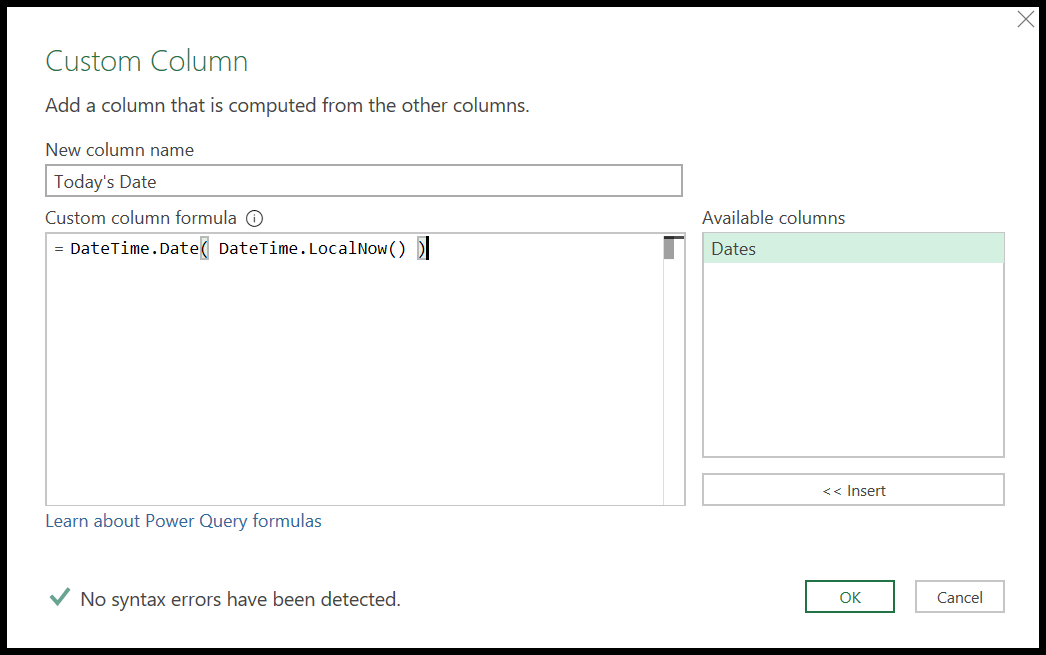
- Klik aan het einde op OK om de kolom toe te voegen.
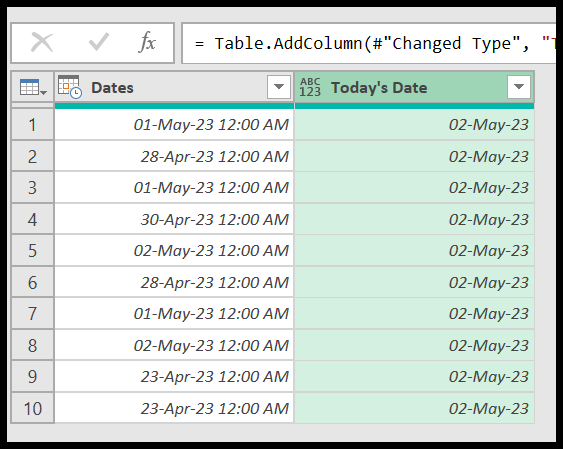
=DateTime.Date( DateTime.LocalNow() )Hoe werkt deze formule?
In deze formule hebben we twee functies gebruikt:
- De eerste functie (DateTime.LocalNow) retourneert de huidige datum en tijd op basis van uw systeemdatum en -tijd.
- De tweede functie (DateTime.Date) die rond de eerste is gewikkeld, extraheert het datumgedeelte en retourneert dit als de uiteindelijke waarde.
Alternatieve methode
In plaats van de bovenstaande formule kunt u (DateTime.LocalNow()) in de aangepaste kolom gebruiken.
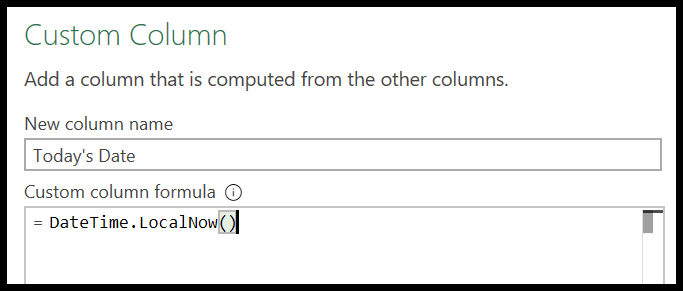
En ga daarna naar Home > Gegevenstype en selecteer datum in het vervolgkeuzemenu om de kolom alleen naar datum te converteren.
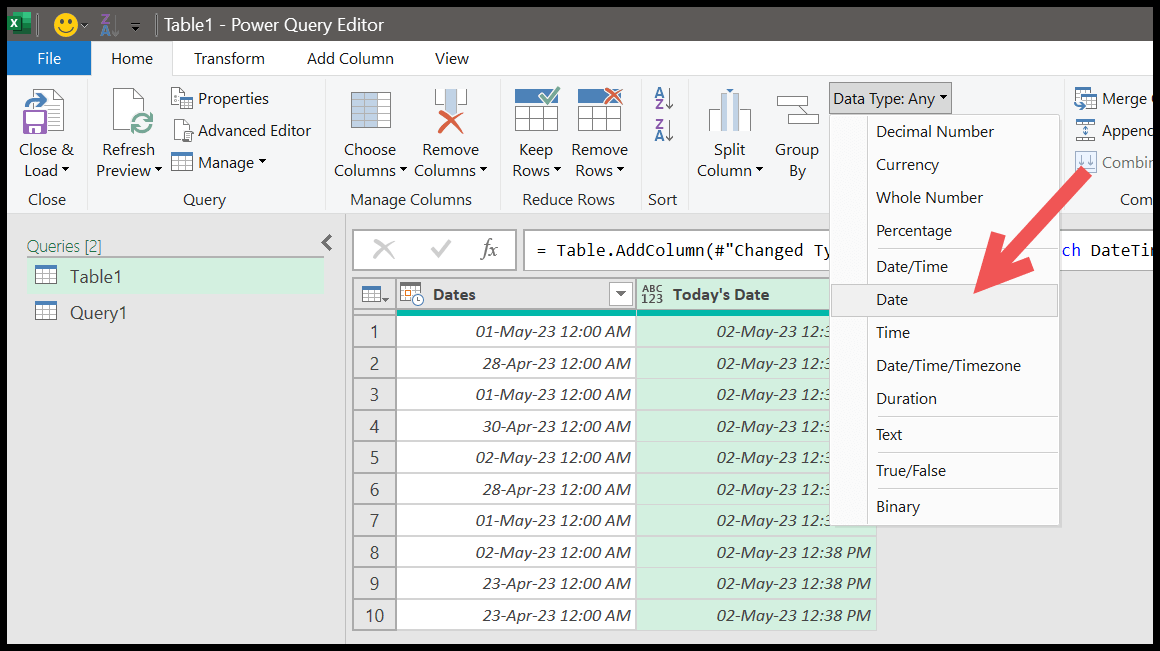
Het converteert de datum en tijd alleen naar datum.
De huidige datum toevoegen aan een enkele cel
En als u de huidige datum in één cel wilt hebben, moet u de Power Query-editor openen met een lege editor.
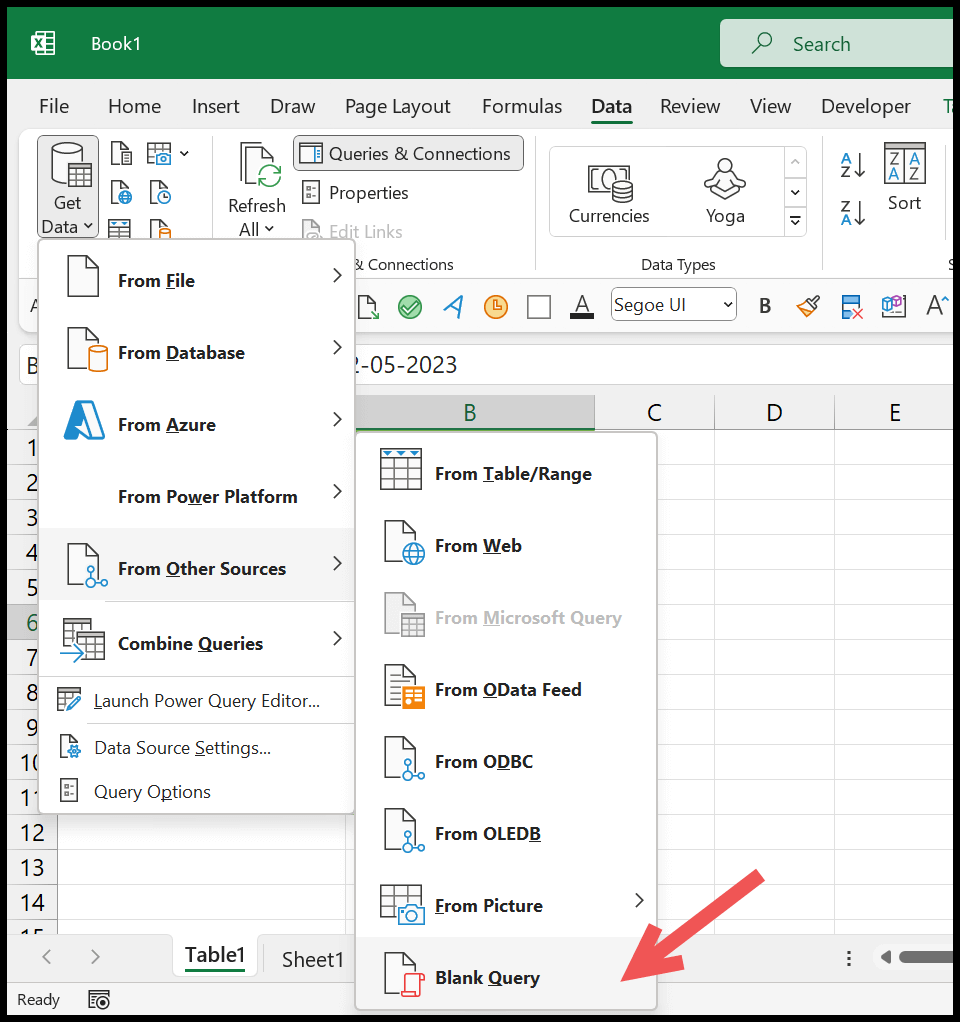
Voer daarna in de editor de onderstaande formule in de formulebalk in en druk op Enter.
= DateTime.Date(DateTime.LocalNow())
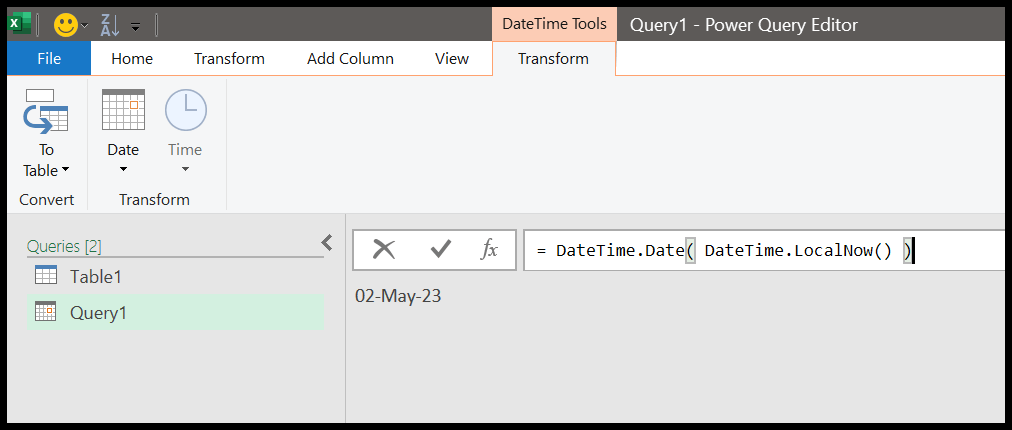
Daarna kunt u deze datumwaarde omzetten in een array of een lijst.
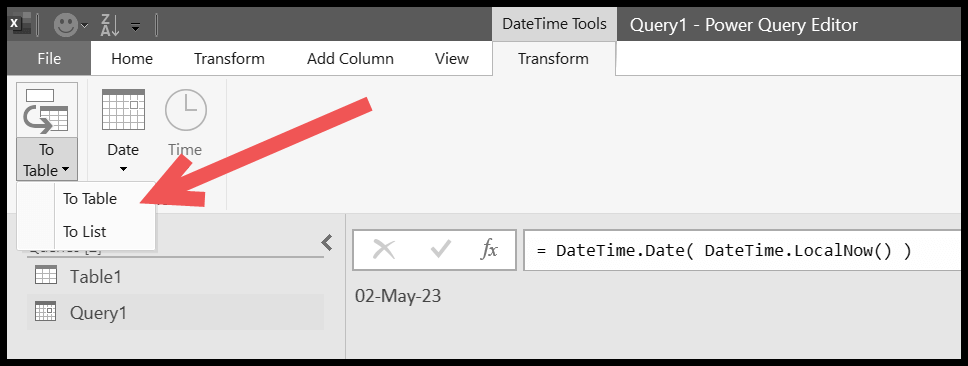
Haal het Excel-bestand op
Gerelateerde tutorials
- Voeg meerdere Excel-BESTANDEN samen in ÉÉN NOTITIEBOEK
- Voer VERT.ZOEKEN uit in Power Query in Excel
- Verwijder gegevensdraaipunten in Excel met Power Query
- Power Query: waarden aaneenschakelen (tekst en cijfers)
- Power Query: Datumverschil